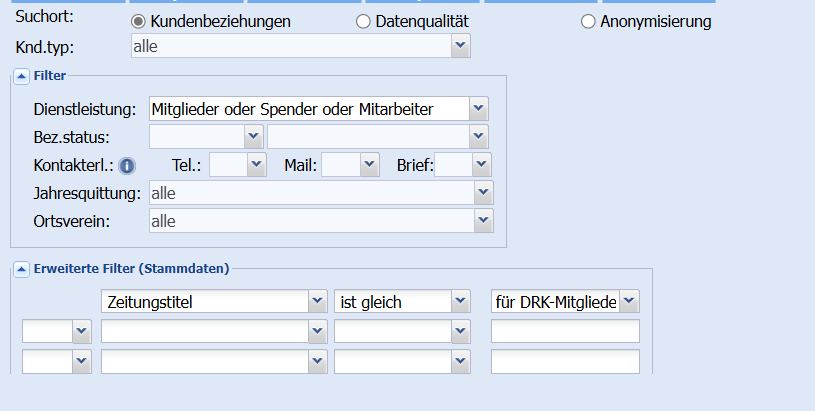Hinweise zum Filtern der FMV
Daten aus der Fördermitgliederverwaltung (FMV) von Anfang an aufbereiten und zu einem beliebigen Zeitpunkt exportieren. Damit Sie den für den Mitgliederbrief benötigten Verteiler schnell und einfach über die FMV erstellen können, sind folgende Schritte bereits bei Neuanlage und Kündigung eines Mitglieds/Spenders wichtig.
Neuanlage: Gehen Sie im Menüpunkt „Mitgliedermaske“ in den Abschnitt Medien. Setzen Sie dort das Häkchen beim Zeitungstitel „für DRK-Mitgliederbrief“ und speichern dies ab. Dieser Zeitungstitel steht Ihnen zur Auswahl, da dieser automatisch unter „Vereinsdaten“ im Abschnitt „Vereinsdaten Zeitungstitel“ hinterlegt ist.
Sollten Sie den Mitgliederbrief erst zu einem späteren Zeitpunkt gebucht haben, können Sie mit Hilfe der Re-Importdatei den Zeitungstitel bei Ihren Mitgliedern hinterlegen. Re-Importdatei> Spalte: zeitungstitel> Inhalt: für DRK-Mitgliederbrief.
Hinweis: mehrere Zeitungstitel bei einem Kunden trennen Sie bitte in der Spalte mit einem Semikolon.
Kündigung: Entfernen Sie bei Kündigungen das Häckchen für die Zeitung, um die Datensätze aus dem Verteiler zu nehmen.
Datenexport: Um alle Empfänger für den Mitgliederbrief einzusehen, wird über die Suche mit Hilfe des erweiterten Filters nach dem Zeitungstitel „für DRK-Mitgliederbrief“ gesucht. Die Ergebnisliste können Sie nach Markierung alle Datensätze mit Klick auf den Button Export starten.
Wenn Ihre Daten aktuell sind und die Häkchen bei Kündigung eines Mitgliedes stets entfernt werden, sind keine weiteren Filter notwendig. Andernfalls geben Sie weitere Filter ein, wie Bez.status zahlend und prüfen Sie die erstellte Exportliste. Wenn es Ihnen leichter fällt, können Sie auch einen neuen Export im Re-Importformat auslösen und die benötigten Daten filtern.
Aufbereitung der Exceldatei: Die erstellte Exportdatei müssen Sie nun bearbeiten.
Ihre Adressdaten können Sie in dem Mitgliederbrief als Excel- oder CSV-Datei mit UTF8 Codierung hochladen. Spaltenbeschriftung und -reihenfolge müssen hierbei den nachfolgenden Vorgaben entsprechen und Pflichtfelder ausgefüllt werden. Die maximale Zeichenzahl pro Zelle darf nicht überschritten werden.
Spaltensortierung und Namen: Firma; Anrede; Titel; Vorname; Nachname; Straße inkl. Hausnummer; PLZ; Ort, Briefanrede
Das Feld Briefanrede dient zur persönlichen Ansprache Ihres Fördermitgliedes und dort muss die komplette Anrede z.B. "Lieber Herr Mustermann," oder "Sehr geehrte Frau Dr. Muster," inklusive dem Endkomma, wie Sie über dem Editorial abgedruckt werden soll eingetragen sein.
Sollte Ihr Feld Briefanrede leer sein und Sie keine manuelle Nachbearbeitung beauftragt haben, wird dieses Feld automatisch ausgefüllt mit: "Sehr geehrte Damen und Herren,"
Hinweise zum Mitgliederbrief
Upload der Datei im Mitgliederbrief. Beim Upload erfolgt ein erster Datencheck und das Ergebnis erhalten Sie direkt. Korrigieren Sie gegebenenfalls Ihre Angaben und laden Sie die Datei neu hoch.
Wo werden verschiedene Ansprechpartner und deren Rechte festgelegt?
Die Geschäftsführenden und Datenpflegenden können in der Benutzerverwaltung (BVw) die gewünschten Mitarbeitenden mit Lese- bzw. Schreibrechten für den Mitgliederbrief freischalte, indem das Benutzerprofil für den Mitarbeitenden auf aktiv gesetzt wird und zwischen Lese- und Schreibrechten ausgewählt wird. Der Mitarbeitende kann sich im Anschluss mit seinem bekannten Benutzernamen und Passwort von drk-intern.de im Portal www.drk-mitgliederbrief.de einloggen.
Wie funktioniert die Freigabe des Mitgliederbriefes?
Wenn alle Texte, Bilder, Signaturen, Absender und sonstige Änderungen Ihren Vorstellungen entsprechen geben Sie den Mitgliederbrief frei. Entweder gehen Sie dafür auf den Freigabebutton oben rechts auf den einzelnen Seiten, oder im Menü Nutzerbereich -> Freigabe Mitgliederbrief. Die bis zum Freigabetermin erforderliche Freigabe ist nur dann erfolgt, wenn Sie auch Ihre Adressdatei hochgeladen haben.
Für Fragen zum Mitgliederbrief und Hilfe wenden Sie sich an mitgliederbrief@drkservice.de.